Kako izbrisati aplikacije na Android telefonima ili tabletima
Ovaj članak objašnjava kako deinstalirati aplikacije koje više ne koristite za sve verzije Androida 4.1 i novije. Od 2021. većina telefona pokreće Android 10 ili noviji.
Deinstalirajte Android aplikacije iz ladice aplikacija ili pomoću postavki
Postoje dva načina za deinstaliranje preuzete aplikacije na svom Android telefonu ili tabletu: aplikacija Postavke ili ladica aplikacija. U nastavku ćemo detaljno opisati obje metode.
Iz ladice aplikacija
Evo kako deinstalirati iz ladice aplikacija:
U ladici aplikacija dugo pritisnite aplikaciju koju želite izbrisati.
Povucite ikonu u gornji desni kut zaslona gdje se nalazi riječ Deinstaliraj pojavljuje se. Pusti prst.
-
Potvrdite da želite deinstalirati aplikaciju.
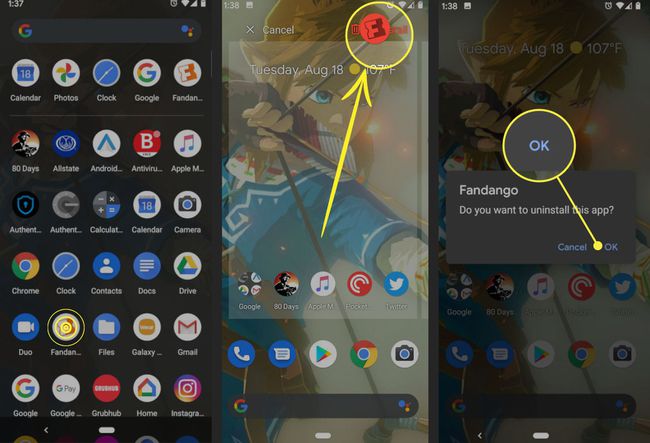
U Postavkama
Aplikaciju je moguće deinstalirati pomoću postavki Androida, a ne iz ladice aplikacija. Evo kako:
Otvorena Postavke.
Odaberi Aplikacije i obavijesti > Pogledajte sve X aplikacije (X je broj aplikacija trenutno instaliranih na uređaju).
Odaberite aplikaciju koju želite deinstalirati.
Odaberi Deinstaliraj.
-
Potvrdite da želite deinstalirati aplikaciju.

Na starim verzijama Androida
Koraci za brisanje ili deinstaliranje aplikacije na verzijama Androida prije 4.0 su slično jednostavni. Možda postoje neke varijacije među markama telefona i verzijama Androida, ali ova metoda radi na većini Android uređaja.
Za Android 4.0 (Ice Cream Sandwich) idite na Postavke > aplikacije, zatim slijedite korake za starije verzije Androida.
Dodirnite Jelovnik (tvrdi ili meki gumb).
Odaberite Postavke, a zatim odaberite Prijave > Upravljati aplikacijama.
Dodirnite aplikaciju koju želite izbrisati.
Dodirnite Deinstaliraj da biste uklonili aplikaciju sa svog uređaja. Ako nema gumba za deinstaliranje, to je aplikacija sustava i ne možete je izbrisati.
Na nekim Samsung uređajima
Ako prethodne upute ne rade na vašem Samsung uređaju, pokušajte ovo:
Dodirnite Nedavne aplikacije gumb, a zatim dodirnite Upravitelj zadataka.
Idite na preuzimanje datoteka karticu i pronađite aplikaciju koju želite deinstalirati.
Dodirnite Deinstaliraj gumb pored aplikacije.
-
Dodirnite u redu.
Ako ne vidite gumb Deinstaliraj, ne možete izbrisati aplikaciju na ovaj način.
Na vatri Kindle
Amazon je odlučio koristiti stariju prilagođenu verziju Androida za svoje Kindle uređaje, tako da su upute za uklanjanje aplikacija drugačije. Svojim Kindleom možete upravljati sa svog Amazon računa na webu, ali evo kako izbrisati aplikacije pomoću uređaja:
Idite na Dom zaslon i dodirnite aplikacije tab.
Dodirnite Uređaj karticu za prikaz samo aplikacija na Kindleu (za razliku od svih aplikacija koje biste potencijalno mogli pohraniti na uređaj).
Dugo pritisnite aplikaciju koju želite ukloniti dok ne osjetite ili vidite odgovor.
Dodirnite Ukloni s uređaja.
Kada instalirate aplikacije, niste ograničeni na Amazon App Store. Zadržavate pristup Kindle aplikacijama koje ste instalirali putem Amazona. Međutim, nemate nužno isti pristup aplikacijama koje ste instalirali putem trgovina aplikacija trećih strana ili ste ih učitali na uređaj.
Kupljene aplikacije i oblak
Gotovo sve trgovine Android aplikacija omogućuju vam da zadržite licencu za ponovnu instalaciju kupljene aplikacije. Ako deinstalirate softver od kojeg ste kupili Google Play, na primjer, možete ga ponovno preuzeti ako se kasnije predomislite.
Da biste izbrisali pristup aplikaciji koju ste kupili na Amazonu, morate to učiniti putem svog Amazon računa na webu. To je složeniji proces od deinstaliranja s uređaja. Ovo može biti korisno ako aplikaciju smatrate uvredljivom i više je ne želite vidjeti.
Neželjene aplikacije koje čine više aplikacija
Povremeno možete naići na aplikaciju koja izrađuje druge aplikacije, pa možete izbrisati stvari koje se ne sjećate da ste instalirali. Ne umišljaš stvari. Možete pročitati više o izbjegavanje neželjene pošte za Android. Ako možete identificirati aplikaciju koja krši pravila, možete se riješiti problema. Trgovine aplikacija razbijaju ovu vrstu smetnji.
Sistemske aplikacije
Možete pokušati izbrišite aplikaciju koja je isporučena s vašim telefonom, ali to često ne uspije. Većina ovih aplikacija povezana je s unutarnjim radom vašeg telefona, a njihovo brisanje moglo bi pokvariti druge aplikacije. Sramežljivi od odlaska na drastične mjere i rootanje telefona, aplikacije sustava moraju ostati.
Sustavne aplikacije uključuju Gmail, Google karte, Krom, i Google pretraživanje. Neki proizvođači, kao što su Samsung i Sony, pored Googleovih aplikacija instaliraju i vlastite sistemske aplikacije na svoje telefone i tablete. Neki, poput Amazon Kindlea, uklanjaju sve Google aplikacije i uključuju drugačiji skup sistemskih aplikacija.
